10 λύσεις για τη διόρθωση του προβλήματος του iPhone χωρίς υπηρεσία
Το μήνυμα ‘Χωρίς υπηρεσία’ εμφανίζεται στην οθόνη του iPhone, επομένως δεν μπορούμε να χειριστούμε το τηλέφωνό μας. Σε μια τέτοια κρίσιμη κατάσταση, όλες οι βασικές λειτουργίες γίνονται απρόσιτες, συμπεριλαμβανομένων κλήσεων ή μηνυμάτων. Ωρες ωρες iPhone Δεν υπάρχει πρόβλημα σέρβις ή το πρόβλημα δικτύου του iPhone 7 προκαλεί συχνότερη εξάντληση της μπαταρίας, επιδεινώνοντας το. Υπάρχουν πολλοί λόγοι πίσω από την εμφάνιση μη υπηρεσίας στο iPhone, όπως:
- Η κάρτα SIM είναι κατεστραμμένη
- Κακή κάλυψη δικτύου
- Λάθη λογισμικού, όπως π.χ iPhone σφάλμα 4013
- Η κάρτα SIM δεν έχει τοποθετηθεί σωστά
- Η αναβάθμιση του iOS προκαλεί το σφάλμα
Επομένως, στο παρακάτω άρθρο, προσπαθούμε να επιλύσουμε το πρόβλημα με απλοποιημένο τρόπο.
- Λύση 1: Ενημέρωση λογισμικού
- Λύση 2: Ελέγξτε τα στοιχεία της υπηρεσίας της εταιρείας κινητής τηλεφωνίας και ενημερώστε
- Λύση 3: Ελέγξτε τις ρυθμίσεις δεδομένων κινητής τηλεφωνίας
- Λύση 4: Ενεργοποιήστε/απενεργοποιήστε τη λειτουργία πτήσης
- Λύση 5: Τοποθετήστε ξανά την κάρτα SIM
- Λύση 6: Αφαίρεση περιττών αξεσουάρ
- Λύση 7: Αλλαγή ρυθμίσεων φωνής και δεδομένων
- Λύση 8: Επαναφορά όλων των ρυθμίσεων
- Λύση 9: Ελέγξτε τη ρύθμιση ημερομηνίας και ώρας
- Λύση 10: Επαναφορά της ρύθμισης δικτύου
Λύση 1: Ενημέρωση λογισμικού
Θα πρέπει να βεβαιωθείτε ότι η συσκευή σας είναι ενημερωμένη, γιατί αυτό παρακολουθεί τακτικά τις ενημερώσεις για το λογισμικό σας. Η ενημέρωση του iOS είναι αρκετά απλή και για αυτό, υπάρχουν μερικά απλά βήματα.
Αυτόν τον Ιούνιο, η Apple κυκλοφόρησε επίσημα τις εκδόσεις beta του iOS 16. Μπορείτε να ελέγξετε τα πάντα για το iOS 16 και τα πιο συνηθισμένα προβλήματα και λύσεις iOS 16 Beta εδώ.
Α. Για την ασύρματη ενημέρωση
- >Μεταβείτε στις Ρυθμίσεις
- >Επιλέξτε την επιλογή Γενικά
- >Κάντε κλικ στην ενημέρωση λογισμικού (εάν υπάρχει)
- > Κάντε κλικ στο Λήψη
- >Εγκαταστήστε την ενημέρωση
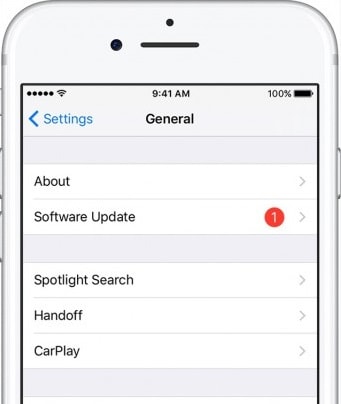
B. Ενημερώστε χρησιμοποιώντας το iTunes
- >Συνδέστε τη συσκευή σας στον υπολογιστή
- >Ανοίξτε το iTunes
- >Επιλέξτε τη συσκευή σας (iPhone)
- >Επιλέξτε Σύνοψη
- > Κάντε κλικ στο «Έλεγχος για ενημέρωση»
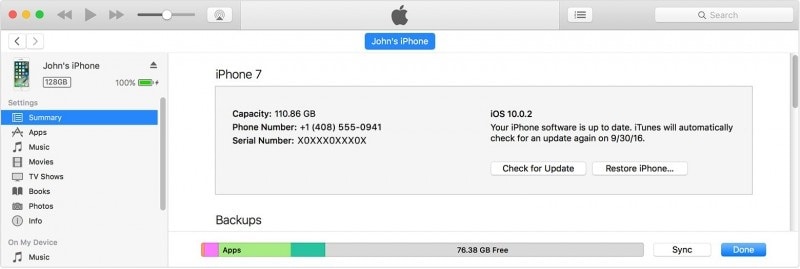
Η ενημέρωση λογισμικού είναι ένα σημαντικό βήμα, καθώς ελέγχει όλα τα ανεπιθύμητα σφάλματα (που πολλές φορές προκαλούν σφάλμα στη συσκευή), βοηθά στον έλεγχο ασφαλείας και βελτιώνει την απόδοση της συσκευής.
Περαιτέρω ανάγνωση: Πώς να κατεβάσετε και να εγκαταστήσετε το νέο λογισμικό iOS 16 Beta
Λύση 2: Ελέγξτε τα στοιχεία της υπηρεσίας της εταιρείας κινητής τηλεφωνίας και ενημερώστε
Εάν η ενημέρωση του λογισμικού δεν επιλύσει το πρόβλημα, ελέγξτε τον πάροχο υπηρεσιών της εταιρείας κινητής τηλεφωνίας σας, καθώς μπορεί να υπάρχουν πιθανότητες να έχει απενεργοποιηθεί η υπηρεσία λόγω κάποιου άγνωστου σφάλματος από τα άκρα τους, όπως κάποια δόλια δραστηριότητα ή καθυστερημένη πληρωμή. Σε μια τέτοια περίπτωση, εάν κάνετε μια απλή κλήση στον πάροχο υπηρεσιών σας, το πρόβλημά σας θα λυθεί σε λίγα λεπτά.
Παρακάτω είναι η λίστα των υποστηρικτών της εταιρείας παγκοσμίως:
https://support.apple.com/en-in/HT204039
Μετά από αυτό, ελέγχετε για ενημερώσεις των ρυθμίσεων της εταιρείας κινητής τηλεφωνίας κατά καιρούς, καθώς μπορεί να υπάρχουν κάποιες εκκρεμείς ενημερώσεις στην υπηρεσία κινητής τηλεφωνίας σας. Για να ελέγξετε την Ενημέρωση ρυθμίσεων εταιρείας κινητής τηλεφωνίας, απλώς μεταβείτε στις Ρυθμίσεις > Γενικά > Πληροφορίες. Εάν υπάρχουν διαθέσιμες ενημερώσεις, κάντε κλικ στο Ενημέρωση

Λύση 3: Ελέγξτε τις ρυθμίσεις δεδομένων κινητής τηλεφωνίας
Παρακολουθήστε όλες τις ρυθμίσεις δεδομένων κινητής τηλεφωνίας για να βεβαιωθείτε ότι δεν προκαλείται σφάλμα εξαιτίας αυτού. Μερικά από τα σημαντικά βήματα που πρέπει να ελέγξετε είναι τα εξής:
ένα. Πρώτα απ ‘όλα, βεβαιωθείτε ότι η συσκευή βρίσκεται κάτω από την περιοχή κάλυψης δικτύου
σι. Στη συνέχεια, ελέγξτε εάν τα δεδομένα κινητής τηλεφωνίας είναι ενεργοποιημένα ή όχι. Για να ελέγξετε την κατάσταση δεδομένων κινητής τηλεφωνίας, μεταβείτε στις Ρυθμίσεις>Κυψέλη>Δεδομένα κινητής τηλεφωνίας
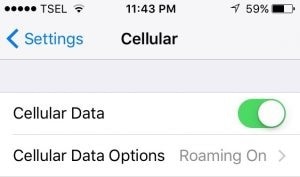
ντο. Εάν ταξιδεύετε, βεβαιωθείτε ότι η περιαγωγή δεδομένων είναι ενεργοποιημένη. Μεταβείτε στις Ρυθμίσεις>Κινητή τηλεφωνία>Περιαγωγή δεδομένων για να ενεργοποιήσετε την υπηρεσία.
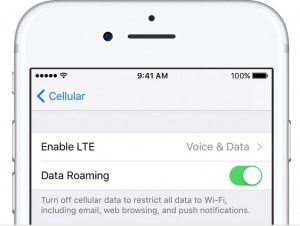
ρε. Για να απενεργοποιήσετε την Αυτόματη επιλογή δικτύου/φορέα, μεταβείτε στις Ρυθμίσεις> εταιρείες κινητής τηλεφωνίας> Απενεργοποίηση αυτόματης επιλογής εταιρείας κινητής τηλεφωνίας
Δεδομένου ότι η συνεχής αλλαγή στον χειριστή του δικτύου μερικές φορές προκαλεί σφάλμα ή iPhone χωρίς υπηρεσία θέμα. Ελέγξτε αυτήν την ανάρτηση για έλεγχο πώς να λύσετε τα δεδομένα κινητής τηλεφωνίας iPhone, που δεν λειτουργούν θέματα.

Λύση 4: Ενεργοποιήστε/απενεργοποιήστε τη λειτουργία πτήσης
Η λειτουργία αεροπλάνου δεν είναι απλώς για να διατηρεί το τηλέφωνο σε αθόρυβη λειτουργία κατά τη διάρκεια της πτήσης. Λοιπόν, μπορείτε να χρησιμοποιήσετε αυτό το εργαλείο και για άλλους σκοπούς. Για παράδειγμα, εάν το iPhone σας λέει ότι δεν υπάρχει υπηρεσία ή εμφανίζει προβλήματα δικτύου που σας εμποδίζουν από τη βασική λειτουργία, τότε μπορείτε να εφαρμόσετε αυτό το απλό βήμα για να ανανεώσετε το δίκτυο. Απλώς ενεργοποιήστε τη λειτουργία πτήσης για λίγα δευτερόλεπτα και μετά απενεργοποιήστε την.
- >Μεταβείτε στις ρυθμίσεις
- >Επιλέξτε Λειτουργία πτήσης
- >Ενεργοποιήστε τη λειτουργία πτήσης
- >Διατηρήστε το ‘ON’ για περίπου 60 δευτερόλεπτα ή ένα λεπτό
- >Στη συνέχεια απενεργοποιήστε τη λειτουργία πτήσης
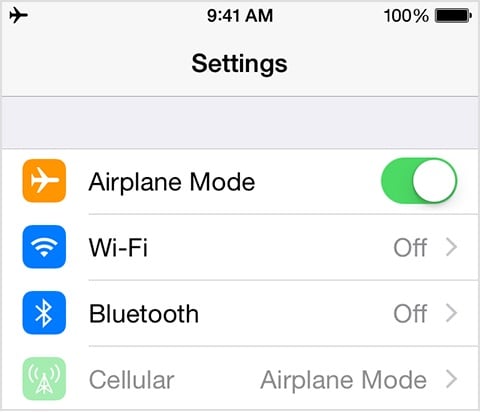
Μπορείτε επίσης να ενεργοποιήσετε και να απενεργοποιήσετε τη λειτουργία πτήσης στον Πίνακα Ελέγχου του iPhone.
- >Στο κάτω μέρος της Αρχικής οθόνης της Συσκευής
- >Σύρετε την οθόνη για να ανοίξετε το κέντρο ελέγχου
- >Στην επάνω αριστερή γωνία θα εμφανιστεί η πινακίδα αεροπλάνου
- > Κάντε κλικ στο ON για 60 δευτερόλεπτα και στη συνέχεια απενεργοποιήστε το
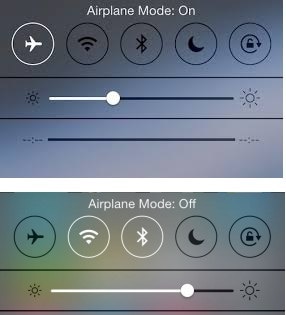
Λύση 5: Τοποθετήστε ξανά την κάρτα SIM
If iPhone χωρίς πρόβλημα σέρβις προκαλείται λόγω ακατάλληλης προσαρμογής της κάρτας SIM, τότε μπορείτε να διαχειριστείτε τη SIM ακολουθώντας τα παρακάτω βήματα ένα προς ένα.
- >Ανοίξτε το δίσκο με τη βοήθεια συνδετήρα ή συσκευής εξαγωγής SIM
- >Βγάλτε την κάρτα SIM

- >Ελέγξτε εάν υπάρχει σημάδι βλάβης εάν δεν εμφανίζεται τέτοιο σημάδι
- >Τοποθετήστε την κάρτα SIM πίσω και κλείστε το δίσκο
- >Στη συνέχεια ελέγξτε αν θα λειτουργήσει
Σημείωση: Σε περίπτωση που παρατηρήσετε οποιαδήποτε ζημιά, φθορά ή ρήξη στην κάρτα SIM, θα πρέπει να επικοινωνήσετε με τον πάροχο υπηρεσιών για να αντικαταστήσετε την κάρτα SIM με άλλη.
Λύση 6: Αφαίρεση περιττών αξεσουάρ
Πολλές φορές εξοπλίζουμε το iPhone μας με τόσα πολλά αξεσουάρ όπως το κάλυμμα της εξωτερικής θήκης. Μπορεί να μην αντέξει τη διάσταση του τηλεφώνου. Επομένως, μπορείτε να προσπαθήσετε να αφαιρέσετε τέτοια αξεσουάρ για να κάνετε τη συσκευή σας δωρεάν και να επιλύσετε κανένα πρόβλημα σέρβις.

Λύση 7: Αλλαγή ρυθμίσεων φωνής και δεδομένων
Μερικές φορές η αλλαγή των ρυθμίσεων φωνής και δεδομένων μπορεί να βοηθήσει στην επίλυση του προβλήματος του σφάλματος δικτύου ή του μηνύματος υπηρεσίας. Καθώς μπορεί να υπάρχουν πιθανότητες η κοντινή περιοχή να είναι εκτός κάλυψης ενός συγκεκριμένου σήματος φωνής ή δεδομένων. Για αυτό τα βήματα που απαιτούνται είναι τα εξής:
- >Μεταβείτε στις ρυθμίσεις
- >Επιλέξτε Cellular
- >Επιλέξτε την Επιλογή δεδομένων κινητής τηλεφωνίας
- >Επιλέξτε Voice and Data
- >Εναλλαγή 4G σε 3G ή 3G σε 4G
- >Στη συνέχεια, επιστρέψτε στην αρχική οθόνη για να ελέγξετε τη διαθεσιμότητα του δικτύου

Λύση 8: Επαναφορά όλων των ρυθμίσεων
Η Επαναφορά όλων των ρυθμίσεων είναι επίσης μία από τις επιλογές που θα ανανεώσουν τα δεδομένα του τηλεφώνου και το πιο σημαντικό είναι ότι με αυτόν τον τρόπο δεν θα χαθούν κανένα από τα δεδομένα του τηλεφώνου. Μεταβείτε στις Ρυθμίσεις > Γενικά > Κάντε κλικ στο Επαναφορά > Επαναφορά όλων των ρυθμίσεων > Εισαγάγετε τον κωδικό πρόσβασης (εάν σας ζητηθεί) > επιβεβαιώστε το
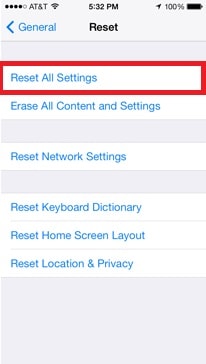
Λύση 9: Ελέγξτε τη ρύθμιση ημερομηνίας και ώρας
Πρέπει να βεβαιωθείτε ότι οι ρυθμίσεις για την ημερομηνία και την ώρα σας είναι ενημερωμένες, καθώς το σύστημα της συσκευής σας εξαρτάται από τις πρόσφατες και ενημερωμένες πληροφορίες, όπως η ημερομηνία και η ώρα. Για αυτό ακολουθήστε την παρακάτω δομή:
- >Μεταβείτε στις ρυθμίσεις
- > Κάντε κλικ στο Γενικά
- >Επιλέξτε Ημερομηνία και Ώρα
- >Κάντε κλικ στο Αυτόματη ρύθμιση
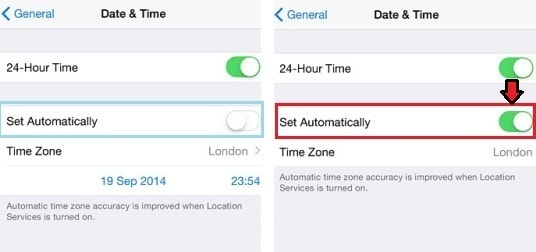
Λύση 10: Επαναφορά της ρύθμισης δικτύου
Τελευταίο αλλά όχι λιγότερο σημαντικό, στο τέλος, μπορείτε να δοκιμάσετε να επαναφέρετε το δίκτυο. Μεταβείτε στις Ρυθμίσεις > Γενικά > Επαναφορά > Επαναφορά ρυθμίσεων δικτύου.

Πριν ξεκινήσετε την επαναφορά του Δικτύου, φροντίστε να δημιουργήσετε αντίγραφα ασφαλείας των δεδομένων, διαφορετικά μετά την επαναφορά θα πρέπει να εισαγάγετε ξανά τα στοιχεία του δικτύου, όπως τον κωδικό πρόσβασης Wi-Fi ή άλλες λεπτομέρειες με μη αυτόματο τρόπο. Η επαναφορά των ρυθμίσεων δικτύου θα καταργήσει τις λεπτομέρειες του δικτύου και τον κωδικό πρόσβασής του για ρύθμιση Wi-Fi, δεδομένα κινητής τηλεφωνίας, APN ή VPS.
Σημείωση: Σε περίπτωση που καμία από τις προαναφερθείσες μεθόδους δεν σας βοηθήσει, τότε δεν χρειάζεται να πανικοβληθείτε, μπορείτε να επισκεφτείτε τη σελίδα υποστήριξης της Apple ή να προγραμματίσετε ένα ραντεβού στο Genius Bar για περαιτέρω βοήθεια.
Το iPhone έχει γίνει ένα από τα πιο σημαντικά κομμάτια της ζωής μας και τις περισσότερες φορές συνεχίζουμε να ασχολούμαστε με αυτό. Οποιοδήποτε πρόβλημα με αυτό είναι αρκετά απογοητευτικό. Επομένως, σε αυτό το άρθρο, η κύρια εστίασή μας ήταν να επιλύσουμε το ζήτημα με εύκολο και αποτελεσματικό τρόπο, ώστε να έχετε μια άψογη εμπειρία με αυτό. Και στο μέλλον, δεν αντιμετωπίζετε κανένα πρόβλημα δικτύου iPhone 6/7/11/12/13.
πρόσφατα άρθρα